没有网络适配器,小编教你电脑没有网络适配器怎么办
- 分类:Win7 教程 回答于: 2018年07月06日 21:00:05
最近有用户反馈电脑上不了网,提示“适配器未连接”那么要如何解决呢?电脑出现网络适配器未连接的原因有多个,特别着急无奈却不懂该采取什么手段,如果发现设备管理器没有网络适配器怎么解决呢?针对这个问题,小编这就来跟大家讲解电脑没有网络适配器的处理技巧。
网络适配器就是俗称的网卡,网卡是工作在链路层的网络组件,是局域网中连接计算机和传输介质的接口,简单来说就是,网卡有问题网络就有问题。如果在电脑上找不到网络适配器,上不了网,这时候该怎么办呢?下面,小编给大家介绍电脑没有网络适配器的处理步骤。
方法一、首先需要确保网卡与主板连接正常
如果是网络适配器被停用了重新启用就行了一般在“网络”属性,然后“更改适配器设置”中,找到是否有被停用(灰色)的本地连接或无线网络连接,右键点击启用。
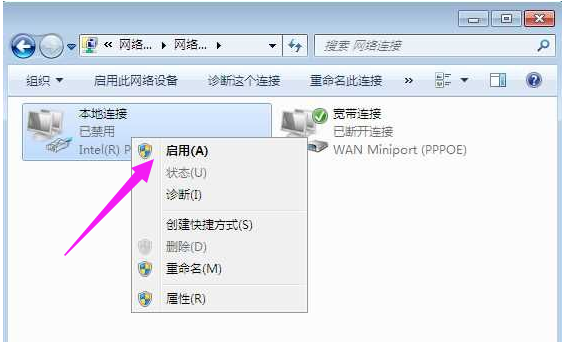
方法二、
如果是笔记本电脑,看下无线网络是否被关闭,一般无线开关会在机身上,或是通过FN+F的方式来打开

方法三、驱动未安装
1、鼠标右键点击“计算机”,选择“设备管理器”

2、找到"网络适配器“并点击它

3、对网卡进行更新,如果电脑没有网络,可通过手机下载驱动精灵网卡版上传到电脑上,安装驱动,然后看是否能连接上网络
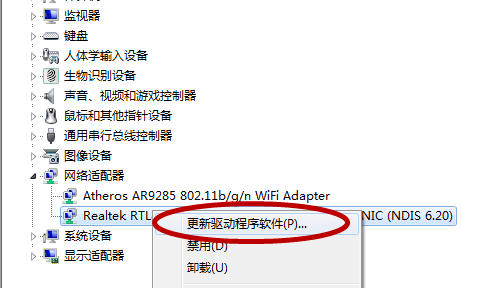
以上就是电脑没有网络适配器的处理技巧啦,现在问题解决了吗?
 有用
9
有用
9


 小白系统
小白系统


 1000
1000 1000
1000 1000
1000 1000
1000 1000
1000 1000
1000 1000
1000 1000
1000 1000
1000 1000
1000猜您喜欢
- win7系统如何显示隐藏文件2020/06/16
- assembly文件夹,小编教你assembly是什..2018/09/01
- ie,小编教你怎么解决ie浏览器打不开的..2018/05/24
- 如何一键安装win7系统详细步骤..2021/04/19
- 教你笔记本怎么重装系统2021/07/07
- win7纯净版一键安装教程2022/08/14
相关推荐
- windows7系统安装不了软件怎么办..2021/04/30
- 简述U盘一键安装win7系统教程..2022/09/25
- win7升级win10教程云骑士的介绍..2022/02/19
- 电脑系统安装win7教程步骤2022/06/16
- U盘安装Win7,轻松搭建个人电脑系统..2023/12/21
- cad鼠标中键不能平移,小编教你cad鼠标..2018/07/21




















 关注微信公众号
关注微信公众号





